Jak vymazat historii schránky ve Windows 10
Různé / / August 04, 2021
Reklamy
Jednou z mnoha funkcí systému Windows 10 je schránka. Na rozdíl od jiných zařízení a verzí softwaru má Windows 10 funkci přihlášení do schránky, což znamená, že funkce schránky bude povolena, pouze pokud se uživatelé rozhodnou. Protože schránka je místo, kde se objevují všechny vaše zkopírované položky, je to jeden z mnoha užitečných nástrojů, které lze použít.
Obsah
-
1 Kroky k vymazání historie schránky ve Windows 10
- 1.1 Vymažte jednotlivé položky z historie schránky
- 1.2 Vymažte celou historii schránky
- 2 Alternativní metoda vymazání historie schránky ve Windows 10
Kroky k vymazání historie schránky ve Windows 10
Schránka ve Windows 10 ukládá 25 nejnovějších položek, které jste zkopírovali. Další podmínkou, aby se položka dostala do schránky, je to, že vše, co je kopírováno, musí být menší než 4 MB. Pokud si z nějakého důvodu přejete smazat položku nebo celou schránku, můžete si přečíst naši příručku, jak vymazat historii schránky ve Windows 10.
Vymažte jednotlivé položky z historie schránky
- zmáčkni Klávesa Windows + V zástupce pro vyvolání nabídky historie schránky
- Poté najděte položku, kterou chcete vymazat, a stiskněte ikonu tří teček (ikona nabídky / více) na její pravé horní straně
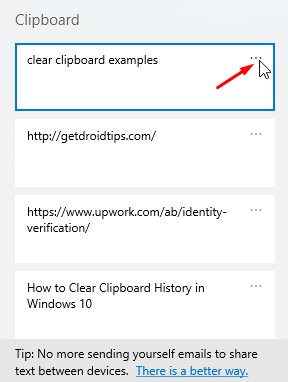
- Nakonec klikněte na Vymazat možnost z rozbalovací nabídky, která se zobrazí, a konkrétní položka bude trvale odstraněna z vaší schránky
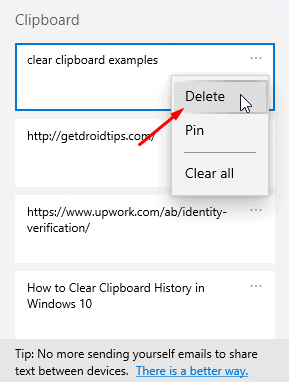
Vymažte celou historii schránky
- Vymazání celé historie schránky probíhá téměř stejně. Chcete-li to provést, otevřete nabídku schránky stisknutím Windows + V klávesová zkratka
- Poté klikněte na ikonu se třemi tečkami (další ikona nebo ikona nabídky) v pravé horní části libovolné položky v seznamu
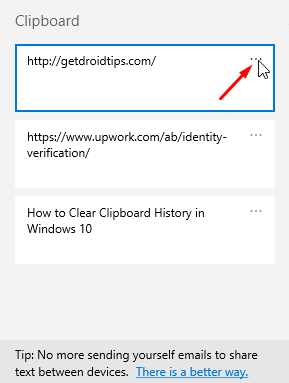
- Poté v rozevírací nabídce, která se zobrazí, klikněte na ikonu Vymazat vše možnost a všechny položky ve vaší schránce budou trvale odstraněny
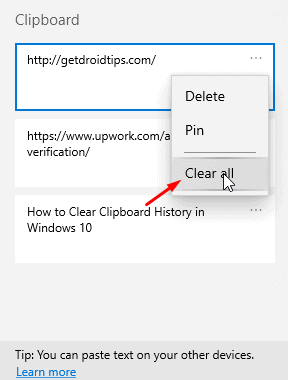
Alternativní metoda vymazání historie schránky ve Windows 10
- Chcete-li to provést, přejděte do nastavení systému
- Odtud se vydejte dovnitř Systém sekce
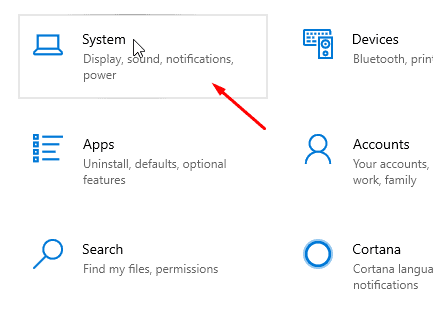
- Dále přejděte dolů na levý panel a přejděte na ikonu Schránka sekce

- Nakonec v pravém podokně klikněte na ikonu Průhledná tlačítko pod Vymazat data schránky část a celá historie schránky budou trvale smazány.

Po ukončení našeho průvodce mají uživatelé Windows 10 dvě různé metody vymazání celých dat schránky a jednu metodu, která jim pomáhá odebrat jednotlivé položky ze seznamu historie. Ačkoli lze vymazání celých dat provést dvěma různými metodami, první metoda uvedená v příručce je pravděpodobně jednodušší. Doufáme, že přečtení výše uvedené příručky vám přineslo cenné informace a pomoc. Pokud máte další dotazy týkající se stejné věci, dejte nám prosím vědět níže.
Podívejte se také na naše Tipy a triky pro iPhone, Tipy a triky pro PC, a Tipy a triky pro Android pokud k tomu máte dotazy nebo potřebujete pomoc. Děkuji!
Reklamy
Jsem Aman a píšu více než 3 roky pod různorodou tématikou. Je mi ctí, že mám příležitost být součástí stránky getdroidtips.com, a jsem vděčný za to, že mohu přispět do takové úžasné komunity. Narodil jsem se v Indii a cestuji a pracuji na dálku.

![Jak nainstalovat Stock ROM na Advan S50 4G [Firmware Flash File]](/f/8cac61b4c9fcbf2fbee76a901c1994f4.jpg?width=288&height=384)

